Windows一键备份工具,轻松学会使用!
如何轻松实现Windows一键备份工具备份系统,在本文中你可以找到答案。
Windows镜像备份的作用是保护系统,可以在系统出现问题时通过备份将其还原到正常状态。或为了将系统还原到其它电脑以作为一种安装系统的方式,比如有些电脑因缺少TPM2.0或无法安全启动导致不能升级Windows,这时Windows11 Ghost的备份便起了作用,将Windows 11 Ghost镜像还原到无法升级的电脑上即可。由此可见,Ghost Windows很重要。
在老版本的Windows中,比如Windows XP中,一键备份工具通常是使用一键Ghost这个工具非常轻松的完成备份。一键Ghost是一款功能强大的系统备份还原工具。一键Ghost新版内置了硬盘版、光盘版、U盘版和软盘版4种版本,可以满足不同用户的操作需求。一键Ghost软件支持一键备份、一键恢复等功能,您可以简单轻松的一键安装并使用。
Windows XP是可以很好的使用Ghost,但是在Windows 10上线前Ghost在国内已经停止了维护,当然一键Ghost也一样。而且Ghost对UEFI支持不高,在还原时还需要多余的步骤才能让系统正常启动。为了防止制作的系统存在安全隐患,那Windows用什么备份软件备份系统好?
为了满足大家不同的使用需求,虽然个人不建议使用一键Ghost 备份Windows系统。下面还是分享了Windows一键备份工具的操作步骤,还分享了另一款更友好专业的一键备份还原工具-傲梅一键还原。继续往下了解详情。
首先,确保你已经下载了一键Ghost工具,接着按照以下步骤进行操作。
步骤1:运行下载的Ghost工具,查看相关提示信息后,进入安装界面,点击“下一步”以继续安装。
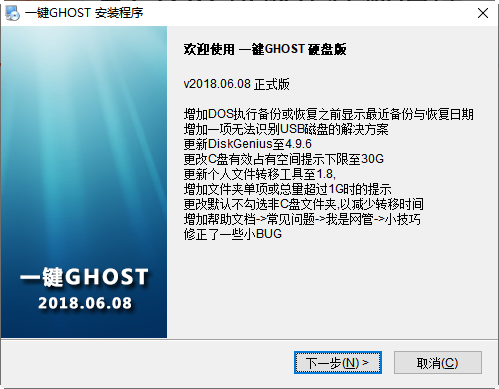
步骤2:接受软件许可协议并点击“下一步”,随后选择速度模式,再次点击“下一步”继续。

步骤3:点击“下一步”开始安装,等待安装完成,点击“完成”退出安装向导。

步骤4:从桌面启动一键Ghost软件,选择“一键备份系统”,点击“备份”,启动系统备份程序。
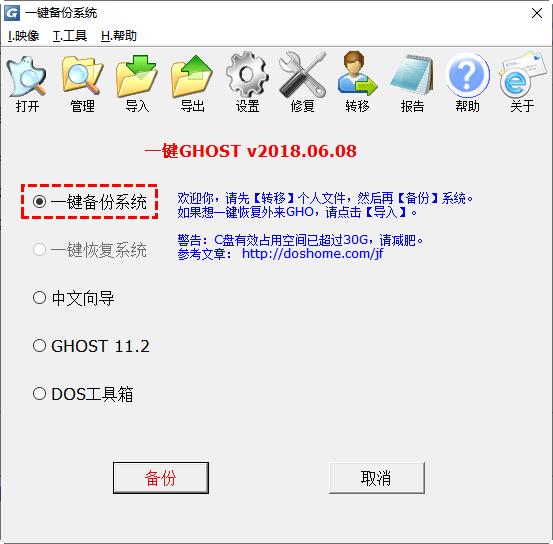
默认情况下,Ghost会将系统备份存储在硬盘的末尾分区中。如果您需要更改存储位置,可以在向导中调整分区设置。对于不熟悉分区操作的用户,此过程可能有些复杂。
联想电脑自带了一款专用的一键恢复工具,能够在系统故障时快速恢复系统。以下是使用联想一键恢复工具的具体步骤:
步骤1:启动联想一键恢复功能。通常可以通过笔记本上的专用恢复按钮或针孔按钮进入恢复界面。
步骤2:在恢复界面中,选择“System Recovery”选项以进入系统恢复流程。

步骤3:点击“系统恢复”,确认执行系统恢复操作。
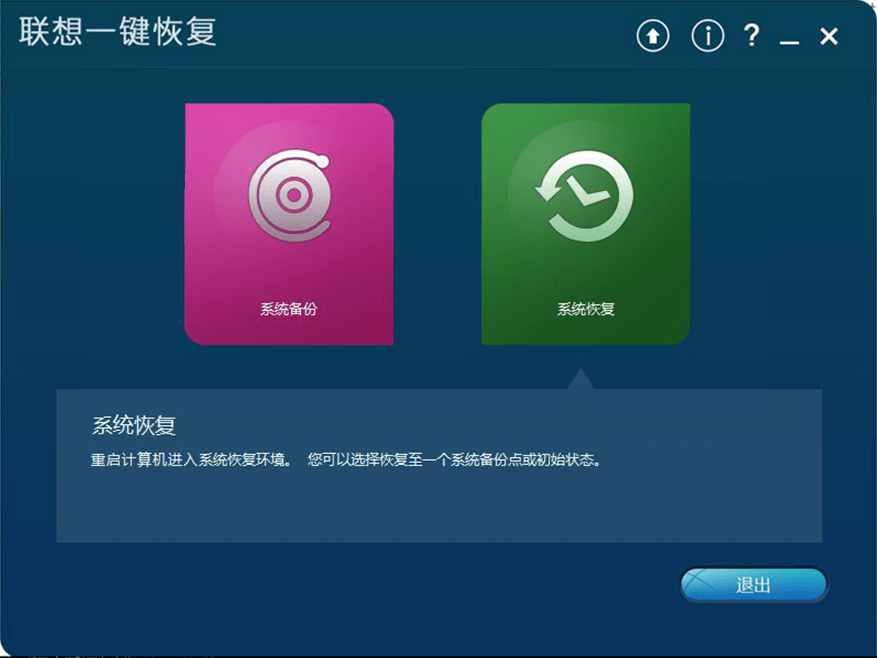
步骤4:确认恢复操作,点击“开始”按钮,系统将恢复至之前的备份状态。等待恢复过程完成后,电脑会重启并恢复到备份时的系统状态。

尽管Windows自带的“重置此电脑”功能可以恢复出厂设置,但这会导致丢失个人数据和设置。而联想一键恢复工具主要针对联想电脑,适用性较为局限。若您需要一款适用于多种品牌的通用解决方案,建议使用傲梅一键还原。该工具支持多款Windows操作系统,并提供更灵活的备份与恢复功能。
傲梅一键还原是一款功能丰富且免费的备份工具,兼容多种Windows版本(Windows 11/10/8/7/XP/Vista等)。与一键Ghost不同,傲梅一键还原提供了更多个性化选项,支持灵活的系统备份设置,具体如下:
傲梅一键还原可以从官网下载。安装完成后,可以根据以下步骤操作:
步骤1:打开傲梅一键还原,点击“一键系统备份”。

步骤2:选择备份存储位置,可以创建恢复分区或选择其他位置保存,点击“下一步”。

提示:可在“备份选项”中启用加密和压缩功能,确保备份安全和高效存储。
步骤3:设置好备份位置后,点击“开始备份”以启动任务。

本文介绍了两种Windows系统备份工具的使用方法。相较于一键Ghost工具,傲梅一键还原功能更灵活,适用性更广,操作简便且安全。如果您需要更高阶的备份功能,建议尝试傲梅轻松备份,它提供了丰富的备份选项,进一步提升数据保护能力。立即体验,确保您的数据安全!